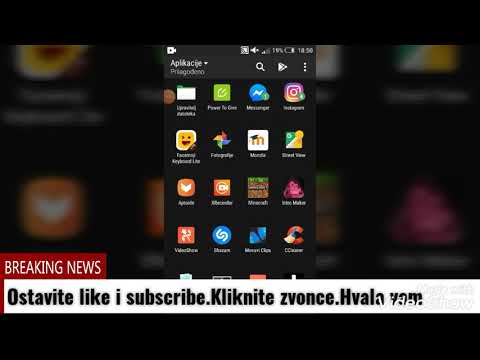Ta wikiHow vas uči, kako trajno izbrisati račun Yahoo s spletnega mesta Yahoo, pa tudi, kako odstraniti račune Yahoo iz vašega iPhone ali Android Yahoo Mail app. Preden izbrišete svoj račun Yahoo, se prepričajte, da ste preklicali vse plačljive storitve Yahoo in shranili fotografije na Flickru, če je primerno.
Koraki
Metoda 1 od 2: Trajno brisanje računov

Korak 1. Pojdite na stran za brisanje računa Yahoo
V spletni brskalnik v naslovno vrstico vnesite https://edit.yahoo.com/config/delete_user in pritisnite ↵ Enter.

Korak 2. Vnesite svoj e -poštni naslov in kliknite Naprej
To boste storili v polju na desni strani strani.

Korak 3. Vnesite geslo in kliknite Prijava
Ta razdelek je na desni strani strani.

Korak 4. Pomaknite se navzdol in kliknite Nadaljuj
To je na dnu strani z informacijami.
Na tej strani so opisani pogoji izbrisa in vas opominja, da prekličete vse plačane storitve Yahoo

Korak 5. Znova vnesite svoj e -poštni naslov
To boste storili v besedilnem polju na sredini strani.

Korak 6. Kliknite Da, prekinite ta račun
S tem boste načrtovali izbris vašega računa. V 90 dneh bo vaš račun trajno izbrisan.
Metoda 2 od 2: Odstranjevanje računov na mobilnih napravah

Korak 1. Odprite Yahoo Mail
Ta aplikacija je vijolična z belo ovojnico in "YAHOO!" napisano na njem.

Korak 2. Dotaknite se ☰
Nahaja se v zgornjem levem kotu zaslona. S tem se prikaže pojavni meni.

Korak 3. Dotaknite se možnosti Upravljanje računov
Ta možnost je na vrhu pojavnega menija.

Korak 4. Dotaknite se Uredi
Nahaja se v zgornjem desnem kotu zaslona.

Korak 5. Dotaknite se Odstrani desno od računa
To je rdeč gumb na desni strani računa, ki ga želite odstraniti.

Korak 6. Ko se prikaže poziv, se dotaknite Odstrani
To je modri gumb v pojavnem oknu. S tem boste izbrani račun odstranili iz aplikacije Yahoo Mail, čeprav ne izbrišete vašega računa iz Yahooja.